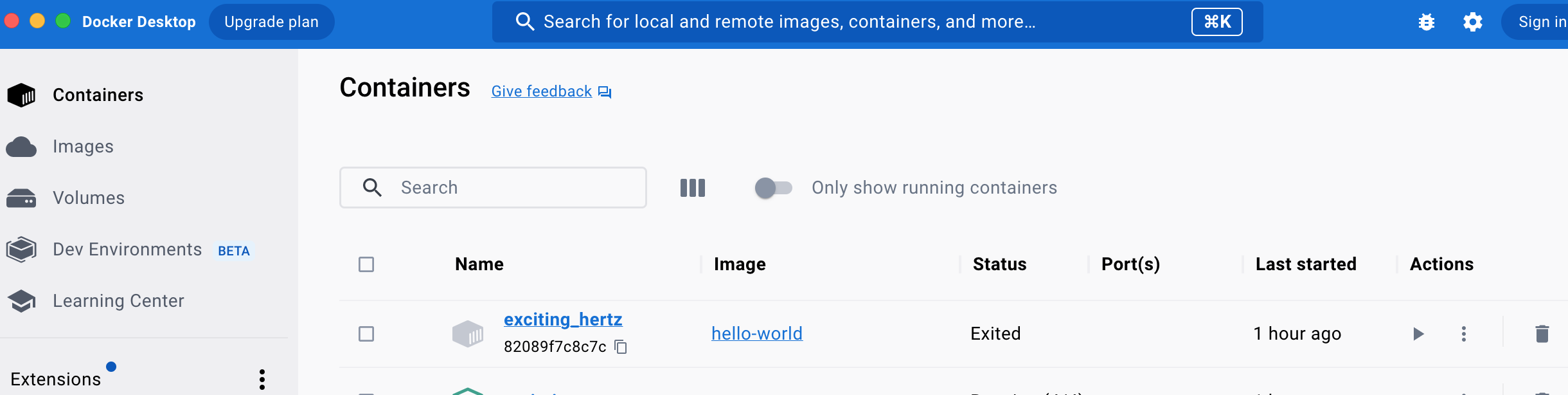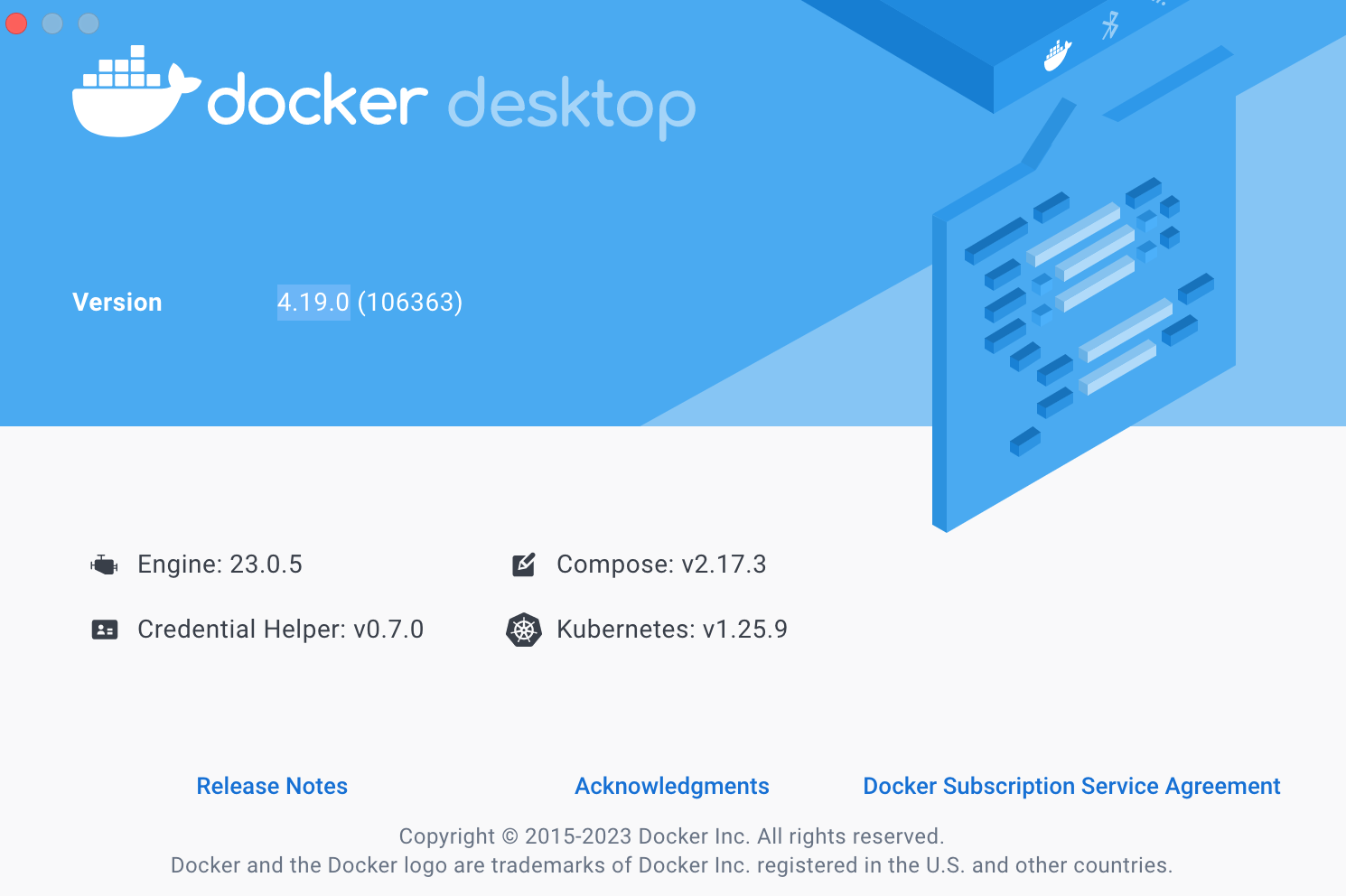はじめに
macでやってます。
この記事の内容が本当に正解かわからないのですが、
自分のPCでいざ使うってなった時、、色々なエラーが出て(すみません記録できてません)、、
正直色々戸惑ったので誰かの参考になればと思い記事にしました。
あと『docker-machine』とか一回使えているのuninstallとかしたらもう使えないぐらいの認識がいいかもです、、それが大事な気が
まず、、、、、
元々はリンク先のやり方のような感じで入れていてdockerdesktopは機能していなかった人です。
『docker desktop(使っていない前にインストールしたもの)』とかはuninstall(やり方下に記載)しておくがいいかもです、、
macも最新にしてからでないとダメかもです、、(これ結構大きそうです、、) ※mac最新にする前に出来ればデータバックアップオススメします。
あと今後はdockerと言ったらdockerDesktopって思い込まないと無理かもって思いました、、、共存出来るとか書いてありますが出来なさそうです、、そう思ったら色々進みました、、
覚えている範囲でどこでエラーでた?
『docker desktop』使えないのかな?『docker-machine』もう一回使えるようにすればとか思ってからのerror、error
『docker desktop』使おうと思って『docker-machine』打ってerror、error、(goのエラーとかなんか)
『docker-machine』と『virtualBOX』紐付けでerror、error、
『docker desktop』表示前にerror、error、
そのほかに『docker desktop』あるが『docker-machine』とか色々削除したらdocker psがそもそお使えなくなった、、
やる順序大事そうです、、
macのアップデート、
↓
全部アンインストールして
↓
再度インストールし直す
今の環境
どんな時も色々今動いているバージョン記録しといた方がいいかと思い、、
これはきっと未来の人向けになったりするかも??ですかね、、
mac => 12.6.6
docker desktop => 4.19.0
docker -v => Docker version 23.0.5, build bc4487a
ではさっそく
ここからやったことつらつら書いていきます。
もれがあるとは思いますがきっと大丈夫な気がします、、
なんか『これもでない?』とかあったらコメントとかで教えていただけると嬉しいです![]()
上手くいかない時は一回PC再起動とかもいいかもです、
やったこと1
macのアップデート
(これはやり方はアレなので書きません。)
やったこと2
不要なものたち一旦アンインストール ※色々あります。
-
『docker Toolbox』のアンインストール
以下リンク先確認お願いします。
https://qiita.com/minamijoyo/items/ec5b35382797ac08e067 -
むか〜しにいれて意味のない『docker desktop』のアンインストール
https://docs.docker.com/desktop/uninstall/
・ 一回`docker desktop`起動して上にあるクジラアイコンマーク右タップ
・ 『Troubleshoot』タップ
・ 一番下の『Uninstall』タップ
・ 終わったらmacのアプリケーションフォルダのdockerアイコンゴミ箱に
-
アプリケーションフォルダにdocker系のアイコンあればそれもゴミ箱に
-
virtualboxのアンインストール
これ一回virtualboxインストールしてそれ開いたところにuninstalltool的なのあるのでそれクリックで削除出来ます。
https://pc-karuma.net/mac-virtualbox-uninstall/ -
コマンド系のもの以下で表示されれば削除しました。
$ cd /usr/local/bin
$ ls | grep docker で出てきたもの削除(目視で探すもいいかもです)
$ ls | grep virtualbox で出てきたもの削除(目視で探すもいいかもです)
$ cd $HOME/.docker で行けるような感じなら以下のように削除しました。
$ cd $HOME
$ rm -rf .docker
$ open /Users/<自分のユーザ名>/Library/ の箇所にvirtualboxやdockerがいないか確認してあれば削除しました。
やったこと3
bash_profileの見直し。<= 使っているもの違えばそれ用のものを
ここにdockerなるものあればみたいなの => export DOCKER_HOST=tcp://192.168.59.104:2376削除して保存しました。値設定的なもの
流れは以下の感じ
$ sudo vim ~/.bash_profile
aで入力モード、変更して、:wqで保存
//変更反映
$ source ~/.bash_profile
あとは『docker desktop』をインストールするのみ!
使う理由答えて、サブスクもaccept押してぐるぐるしてちゃんと表示されるの待ってからターミナルで今まで打てていたdockerコマンドが打てるようになりました、、
最後に
え、これだけ?っと思うかもなのですが、これはいいかとかとかほかツールでも行けるのではみたいな迷いがエラーを引き起こしたのではと思いここに簡単で雑ではありますが残させていただきました。
ちゃんと動かせましたの証明写真